كيف تستعيد نسخة احتياطية؟.
يتم تضمين النسخ الاحتياطية التلقائية ، المدعومة من JetBackup ، في خطط استضافة الويب واستضافة الموزعين لدينا ، وهي متوفرة كخوادم إضافية للسحابة أو للخوادم المخصصة. بشكل افتراضي ، يتم إجراء النسخ الاحتياطية يوميًا وحفظها لمدة 14 يومًا ، ويمكن إدارتها من لوحة التحكم الخاصة بك لاستعادة إصدار سابق من موقع الويب الخاص بك.
على الرغم من أن نظام النسخ الاحتياطي الخاص بنا مريح وسريع ، إلا أنه لا يمكن ضمان أن يكون نظام النسخ الاحتياطي 100٪. وبالتالي ، يُنصح دائمًا بالاحتفاظ بنسخ احتياطية محلية لملفاتك ومواقعك الإلكترونية أيضًا.
لا يتوفر JetBackup إذا كان لديك خادم سحابي أو خادم مخصص واخترت عدم استخدام النسخ الاحتياطية خارج الخادم. في هذه الحالة ، يمكن تمكين واستخدام نظام النسخ الاحتياطي الافتراضي في cPanel.
من أجل الوصول إلى النسخة الاحتياطية الخاصة بك في cPanel
- تسجيل الدخول إلى cPanel
- انتقل لأسفل إلى القسم JetBackup
- حدد نوع النسخة الاحتياطية التي تريد القيام بها.
- نسخة احتياطية كاملة من حسابك: يحتوي على حسابك بالكامل ، بما في ذلك ملفات الموقع وقواعد البيانات ورسائل البريد الإلكتروني والسجلات.
- ملف النسخ الاحتياطي: يُستخدم لاستعادة واحد أو أكثر من الملفات المحددة من تاريخ سابق.
- نسخه الاحتياطيه لقاعدة البيانات: تستخدم لاسترداد قاعدة بيانات واحدة أو أكثر من حساب الاستضافة الخاص بك.
- النسخ الاحتياطي للبريد الإلكتروني: يستخدم لاستعادة رسائل البريد الإلكتروني.
- الآن قم باستعادة أو تنزيل النسخ الاحتياطية الخاصة بك وفقًا للخطوات أدناه.
استعادة نسخة احتياطية
سيسمح لك هذا الإجراء باستعادة الملفات (موقع الويب) أو قواعد البيانات أو حساب البريد الإلكتروني أو حسابك بالكامل إلى إصدار سابق.
لإكمال الاستعادة:
- اختر اليوم الذي تريده كمرجع استعادة
- اضغط على يعيد
- حدد المربع للموافقة على هذا: لقد قرأت وفهمت الشروط والأحكام المذكورة أعلاه.
- أدخل عنوان بريدك الإلكتروني تحت إشعار البريد الإلكتروني. خلاف ذلك ، سيتم إرسال الإشعار إلى عنوان البريد الإلكتروني المحدد في وظيفة الإعدادات.
- اضغط على يعيد.
ستتلقى بريدًا إلكترونيًا عند اكتمال الاستعادة.
قم بتنزيل نسختك الاحتياطية
نوصي بتنزيل نُسخك الاحتياطية محليًا بانتظام ، كإجراء احترازي.
سيسمح لك إنشاء التنزيل بحفظ نسخة من النسخة الاحتياطية على جهاز الكمبيوتر الخاص بك. هذه الميزة مفيدة إذا كنت ترغب في الحصول على نسخة احتياطية على أجهزة الكمبيوتر الخاصة بهم بعد فترة الاحتفاظ البالغة 14 يومًا ، أو كإجراء احترازي إضافي.
لتنزيل نسخة احتياطية:
- اختر الإصدار الذي تريد تنزيله على جهاز الكمبيوتر الخاص بك.
- اضغط على توليد التنزيل.
- سيظهر إشعار. اضغط على نعم.
- بمجرد إنشاء النسخة الاحتياطية ، انقر فوق تحميل.
نظرًا لأن النسخ الاحتياطية الكبيرة يمكن أن تستغرق بعض الوقت ، سيعلمك النظام عندما يكون التنزيل جاهزًا عبر البريد الإلكتروني. يمكن تغيير عنوان البريد الإلكتروني في وظيفة الإعدادات.
ذيل
في هذه الصفحة ، ستجد حالة الاستعادة أو إجراءات التنزيل التي أنشأتها مؤخرًا. سيتم أيضًا عرض الحالة على الصفحة التي قمت فيها بتشغيل الإجراء.
لقطات
تتيح لك ميزة Snapshot إنشاء نقطة استعادة أو إنشاء تنزيل لحسابك الكامل في اللحظة التي تنشئ فيها اللقطة.
إنه خيار مثالي لأي شخص يقوم بإجراء تغييرات متعددة على ملفاته أو قواعد بياناته في يوم واحد ، حيث يمكنه إنشاء لقطة بين التغييرات ، لذلك فهي لا تقتصر على 14 نقطة استعادة تلقائية. يومًا.
نظرًا لأن النظام يقوم فقط بإنشاء لقطة واحدة وحفظها في كل مرة ، فستحتاج إلى تنزيل اللقطة إذا كنت ترغب في الحصول على نقاط استعادة متعددة في يوم واحد.
لإنشاء لقطة:
- اضغط على إنشاء لقطة.
- بمجرد إنشاء لقطة ، يمكنك ذلك يعيد أين إنشاء إجراءات التنزيل.
إعدادات
ستجد هنا خيار تغيير البريد الإلكتروني المرتبط بإشعارات النسخ الاحتياطي.
لتحرير البريد الإلكتروني للإشعار:
- دخولالبريد الإلكتروني حيث تريد تلقي الإخطارات.
- اضغط على حفظ التغييرات.
هل كان المقال مفيداً؟شاركه مع أصدقائك ولا تنسى لايك والتعليق
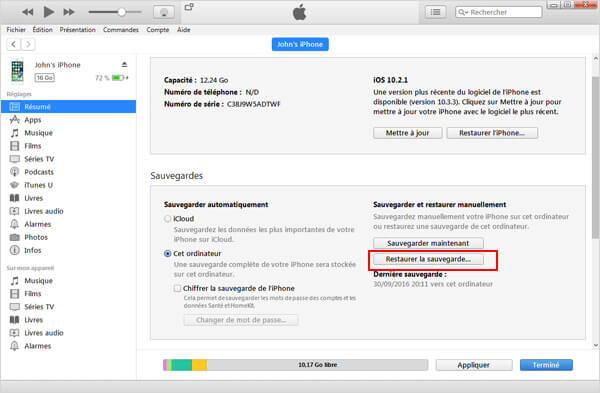
Leave a Reply